Мазмұны
Бұл мақалада Excel бағдарламасында әртүрлі деректер жиынынан және әртүрлі жағдайлардан күннің қайталануын қалай санау керектігі қарастырылады.
Тәжірибелік жұмыс кітабын жүктеп алу
Көрсету үшін пайдаланылған жұмыс кітабын төмендегі сілтемеден жүктеп алуға болады. .
Күнді санау.xlsm
Excel бағдарламасындағы күн оқиғаларын санау үшін 2 қолайлы мысал
Біз барлық деректерді санаттаймыз. әртүрлі бөлімдер мен бөлімшелердегі мысалдар. Осылайша, түсіну оңайырақ болады. Бірінші бөлімде біз Excel бағдарламасында белгілі бір күн оқиғаларын қалай санауға болатындығын көрсеттік. Екіншісі белгілі бір диапазондағы оқиғаларды санауды қамтиды. Соңында біз Excel бағдарламасындағы бірегей күн оқиғаларын қалай санауға болатынын көрсеттік.
1. Белгілі бір күннің қайталану саны
Бұл бірінші жағдайда біз келесі деректер жиынына назар аударамыз.

Деректер жинағы Х.Риддер Хаггардтың еңбектерінің тізімінен және олардың жарияланған күндерінен тұрады. Келесі бөлімдерде біз Microsoft Excel бағдарламасының әртүрлі функцияларын пайдаланып белгілі бір күндегі оқиғалардың санын қалай санауға болатынын көреміз.
1.1 COUNTIF функциясын пайдалану
Бұл қайталануларды санаудың ең қарапайым жолы. Excel бағдарламасында белгілі бір күнде. Негізгі идея - біз үшін жұмыс істеу үшін COUNTIF функциясын пайдалану. Оның үстіне, біз мұны күндер ғана емес, кез келген мән түрі үшін жасай аламыз.
Алайда, COUNTIF функциясы екі уақытты алады.аргументтер – диапазон деп аталатын ұяшықтардың бір ауқымы және критерийлер деп аталатын арнайы критерийлер. Содан кейін ол белгілі бір критерийлерді сақтайтын ауқымдағы ұяшықтар санын қайтарады.
Деректер жинағы үшін қадамдар келесідей болады.
Қадамдар:
- Алдымен E5 ұяшығын таңдаңыз.
- Содан кейін оған келесі формуланы жазыңыз.
=COUNTIF(C5:C243,"18-Aug-1888")
- Одан кейін Enter пернесін басыңыз.
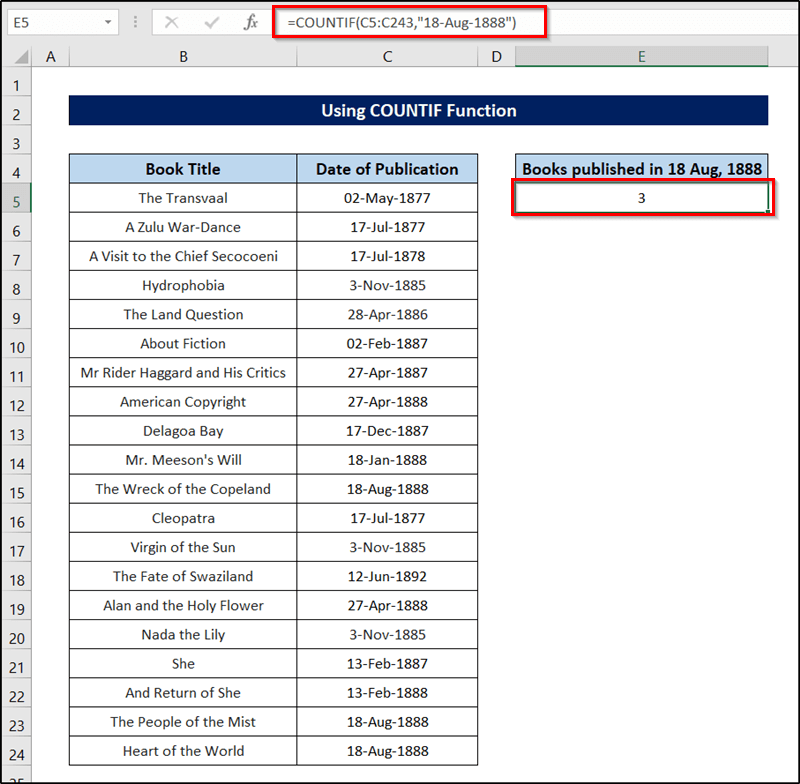
Осылайша біз оңай жасай аламыз Excel бағдарламасында белгілі бір күннің қайталануын COUNTIF функциясы арқылы санаңыз.
1.2 SUMPRODUCT функциясын пайдалану
Бірдей нәтижеге қол жеткізудің тағы бір жолы - СУMPRODUCT функциясы . Атап айтқанда, бұл функция ұяшықтардың бір немесе бірнеше ауқымын аргумент ретінде қабылдайды. Бұл нәтиже ретінде олардың математикалық сомасын қайтарады. Сондықтан біз Excel бағдарламасында күннің қайталануын санау үшін формуланы конфигурациялау үшін функцияны пайдалана аламыз.
Оны осы деректер жиыны үшін қалай пайдалануға болатынын көру үшін мына қадамдарды орындаңыз.
Қадамдар:
- Алдымен E5 ұяшығын таңдаңыз.
- Содан кейін int ішіне келесі формуланы жазыңыз.
=SUMPRODUCT(--(C5:C25="18-Aug-1888"))
🔎 Формуланың бөлінуі
👉 Мұнда C4:C23=”18- тамыз-1888″ C4 мен C23 диапазонындағы әрбір ұяшықты салыстырады және ШЫНДЫҚ күн Австралия 18, 1888<болса<қайтарады. 7>. Әйтпесе ЖАЛҒАН қайтарады.
👉 (–) бөлігі логикалық мәндердің массивін түрлендіреді( ШЫН және ЖАЛҒАН ) 1 және 0 массивіне, ШЫН үшін 1 және ЖАЛҒАН үшін 0.
👉 SUMPRODUCT() функциясы осы 1 мен 0-дің қосындысын қайтарады. Бұл 1888 жылғы 18 тамыз күні бар ұяшықтардың жалпы саны.
- Соңында пернетақтада Enter пернесін басыңыз.
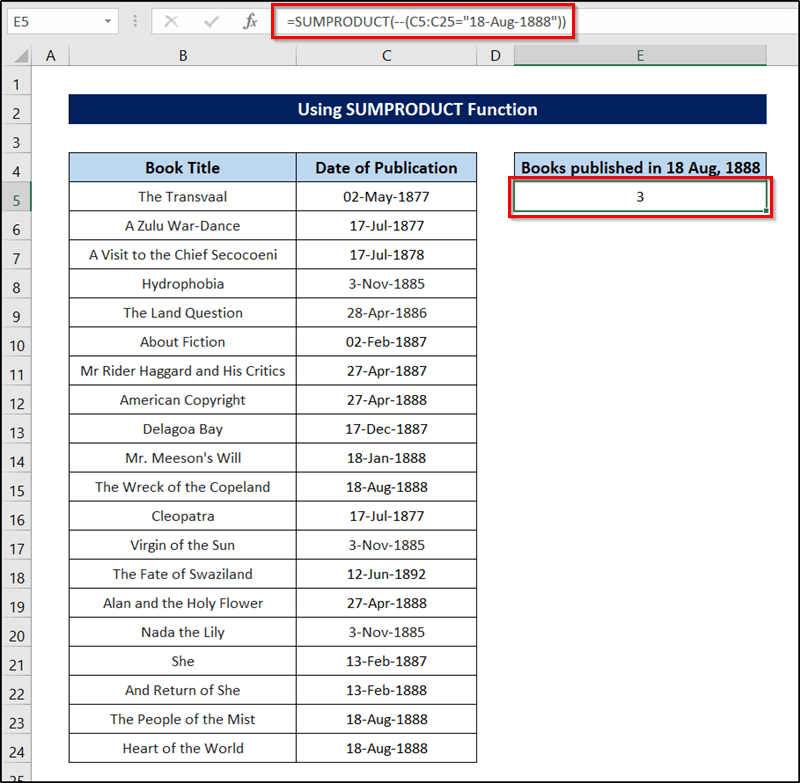
Формуланың арқасында бұл функция енді Excel электрондық кестесіндегі нақты енгізудің жалпы күнін қайтарады.
1.3 Жиынтық кестені пайдалану
Әр күннің қайталану санын бірге санағыңыз келсе, Excel бағдарламасының Жиынтық кесте мүмкіндігін пайдалануға болады. Бұл Excel бағдарламасындағы қуатты құрал, оны біз деректерді есептеу, қорытындылау және талдау үшін пайдалана аламыз. Қорытындылау арқылы біз деректер жиынындағы әрбір күн үшін жалпы күн қайталануларын санай аламыз.
Бұл әдісті деректер жинағы немесе ұқсас деректер жиыны үшін пайдалану үшін мына қадамдарды орындау керек.
Қадамдар:
- Алдымен деректер жиынынан кез келген ұяшықты таңдаңыз.
- Содан кейін таспадағы Кірістіру қойындысына өтіңіз.
- Одан кейін Кестелер топтық бөлімінен Жиынтық кесте тармағын таңдаңыз.
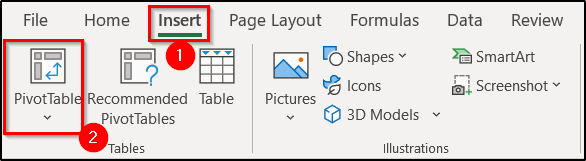
- Сонымен қатар, сіз жасай аласыз. деректер жиынының ауқымына және жиынтық кестені келесі жолаққа қай жерге қойғыңыз келетініне сенімді болыңыз. Көрсету үшін біз жаңа жұмыс парағын таңдадық.
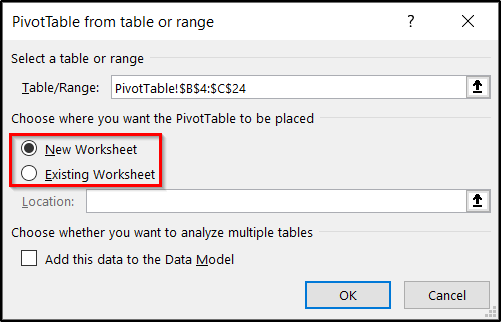
- Одан кейін OK түймесін басыңыз. Алдыңғы таңдаудың арқасында қазір жаңа электрондық кесте ашылады.
- Енді өтіңізЖиынтық кестені қамтитын электрондық кестенің оң жағындағы Жиынтық кесте өрістері жолына өтіңіз.
- Кейін, Жарияланым күні түймесін басып, <екеуіне де сүйреңіз. 6>Жолдар және Мәндер өрістері жеке.
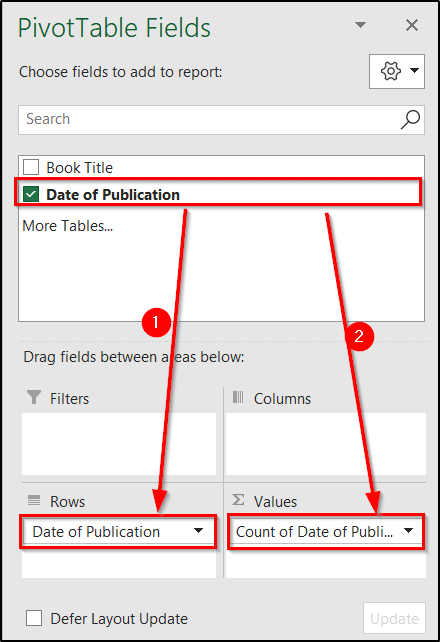
- Нәтижесінде жиынтық кесте қажетті кестеде пайда болады. орын.
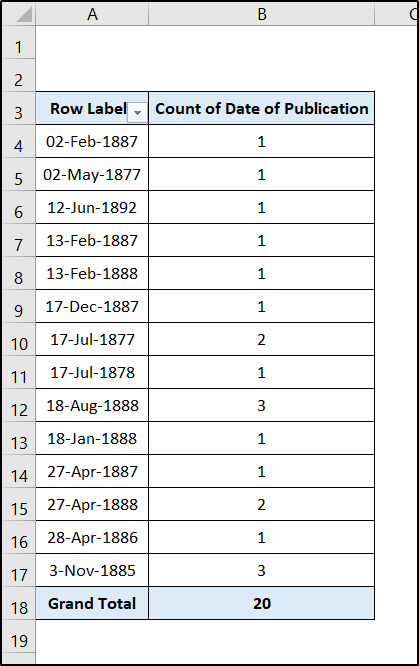
2. Белгілі бір диапазондағы күндердің жалпы саны
Бұл бөлімде біз Excel бағдарламасында күндердің қайталануын санауды жалғастырамыз. Бірақ бұл жолы біз алдыңғы бөлімдегідей бір сәйкестіктің орнына диапазонға жататын күндерді санаймыз.
Әдістерді көрсету үшін келесі деректер жинағын қолданамыз.
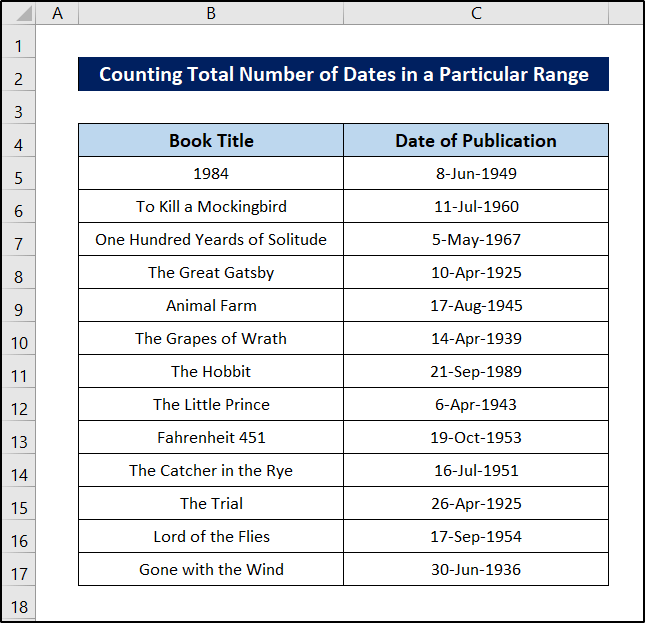
Деректер жиынында өзгеріс бар. Негізгі идея алдыңғы идеямен бірдей болғанымен, кейбір функциялар мен формулалар 1901 жылдан кейінгі күндермен дұрыс жұмыс істемейді. Осылайша деректер жиынындағы мұндай өзгеріс болады. осы үш жолдың бірімен белгілі бір диапазондағы күннің қайталануын санау әдістері.
2.1 COUNTIFS функциясын пайдалану
Бұл бөлімде біз COUNTIFS функциясын қолданамыз. Excel бағдарламасындағы белгілі бір ауқымдағы күн оқиғаларын санау. Бұл функция бірнеше аргументтерді қабылдайды - әрқашан жұптағы ауқым мен шарт. Содан кейін ол барлық берілген шарттарды көрсететін ұяшықтардың санын қайтарады. Сондықтан біз бұл функцияны өзімізге оңай пайдалана аламызартықшылығы.
Мұны қалай жасауға болатынын көру үшін мына қадамдарды орындаңыз.
Қадамдар:
- Алдымен E5 ұяшығын таңдаңыз. .
- Одан кейін келесі формуланы жазыңыз.
=COUNTIFS(C5:C17,">1/1/1940",C5:C17,"<=12/31/1950")
- Соңында, Enter пернесін басыңыз.
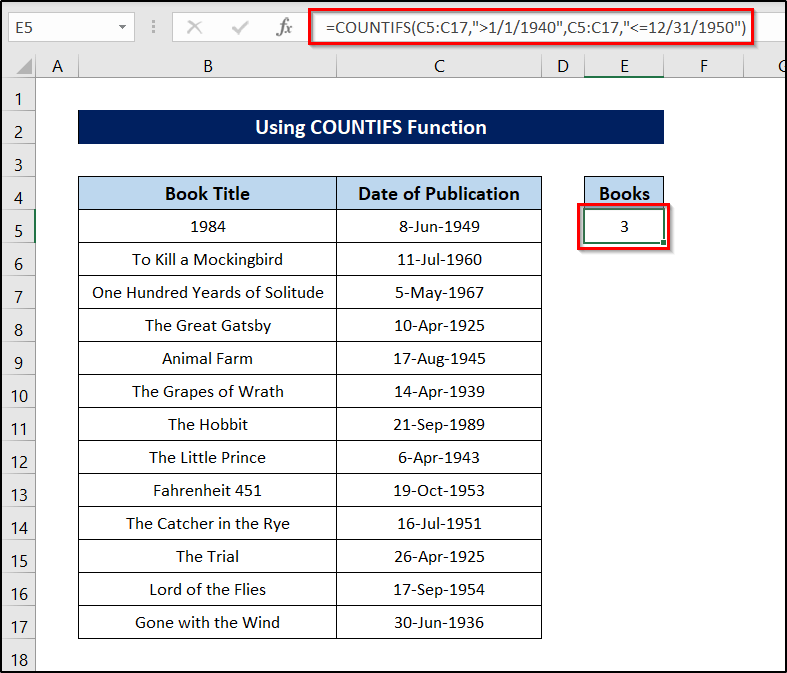
Сонымен біз 1940-1950 жылдар аралығындағы барлығы үш кітап бар екенін көреміз. Бұл Excel бағдарламасындағы белгілі бір ауқымдағы күндердің қайталануын қалай санай аламыз.
Толығырақ: Бүгін мен басқа күн арасындағы күн санын есептеуге арналған Excel формуласы
2.2 SUMPRODUCT функциясын пайдалану
Дәл солай істеудің тағы бір жолы - SUMPRODUCT функциясын пайдалану. Әдетте, біз бұл функцияны бірнеше массивтердің көбейтінділерінің қосындысын табу үшін пайдаланамыз. Және біз бұл массивтерді функцияның аргументтері ретінде қоямыз.
Енді біз 1940 және 1950 жылдар арасында жарияланған нәтиже кітаптарын тапқымыз келеді делік. Сонымен, біз басып шығарған кітаптардың массивтерін таба аламыз. 1940 жылдан кейін және 1950 жылға дейін, содан кейін олардың көбейтіндісінің қосындысын табу үшін СУПРОДУКЦИЯ функциясын пайдаланыңыз. Бұл өз кезегінде бізге сол кезеңде орын алған кітаптардың немесе күндердің жалпы санын береді.
Оны қалай жүзеге асыруға болатынын көру үшін мына қадамдарды орындаңыз.
Қадамдар:
- Біріншіден, E5 ұяшығын таңдаңыз.
- Екіншіден, ұяшыққа келесі формуланы енгізіңіз.
=SUMPRODUCT(((C5:C17)>=DATE(1940,1,1))*((C5:C17)<=DATE(1950,12,31)))
- Үшіншіден, Enter пернесін басыңыз.
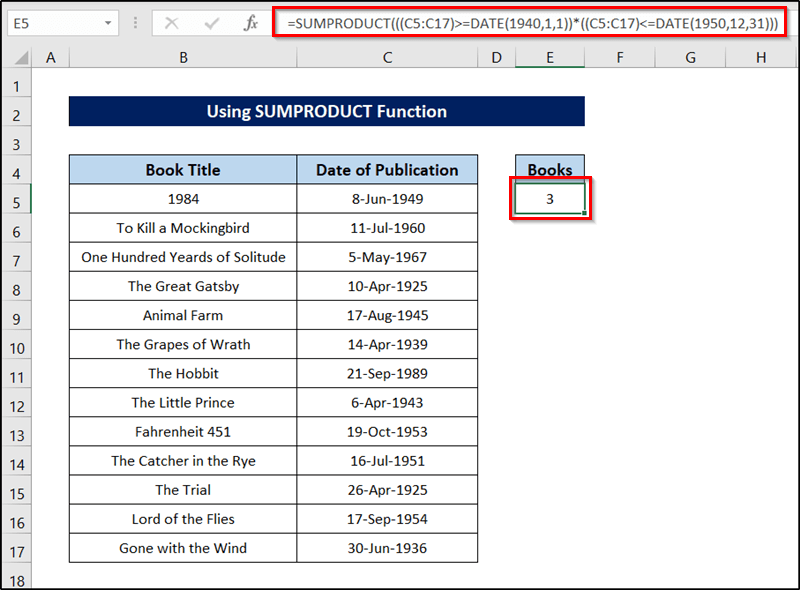
БұлExcel бағдарламасындағы белгілі бір ауқымдағы күндердің қайталануын санау үшін функцияны қалай пайдалана аламыз.
Толығырақ: Екі күн арасындағы күндер санына арналған Excel формуласы
2.3 VBA кодын пайдалану
Және белгілі бір ауқымдағы күн оқиғаларын санаудың соңғы әдісі VBA кодын пайдалану болады. Microsoft корпорациясының Visual Basic for Applications (VBA) — оқиғаға негізделген бағдарламалау тілі, оны біз әртүрлі мақсаттарда пайдалана аламыз – қарапайым ұяшық жазбалары мен модификацияларынан бастап үлкен және түтіккен процестерді автоматтандыруға арналған.
Бұл бөлімде біз әңгімелейтін боламыз. диапазонға жататын күндерді санауға көмектесетін код туралы. Бірақ VBA кодының кез келген түрін қолданбас бұрын, таспада көрсету үшін алдымен Әзірлеуші қойындысы қажет. Егер сізде әлі жоқ болса, Таспаңызда Әзірлеуші қойындысын көрсету әдісін көру үшін осы жерді басыңыз.
Процесстің егжей-тегжейіне кіріспес бұрын, деректер жинағын дайындап алайық. процесс. Бұл кодтың ұзындығын нақты көрсету үшін жасалған, бірақ сіз оларды жоғарыдағы бірдей деректер жиынымен пайдалана аласыз. Біз әрбір кітап үшін күн ауқымы бар келесі деректер жиынына арналған қолданбаны көрсетеміз.
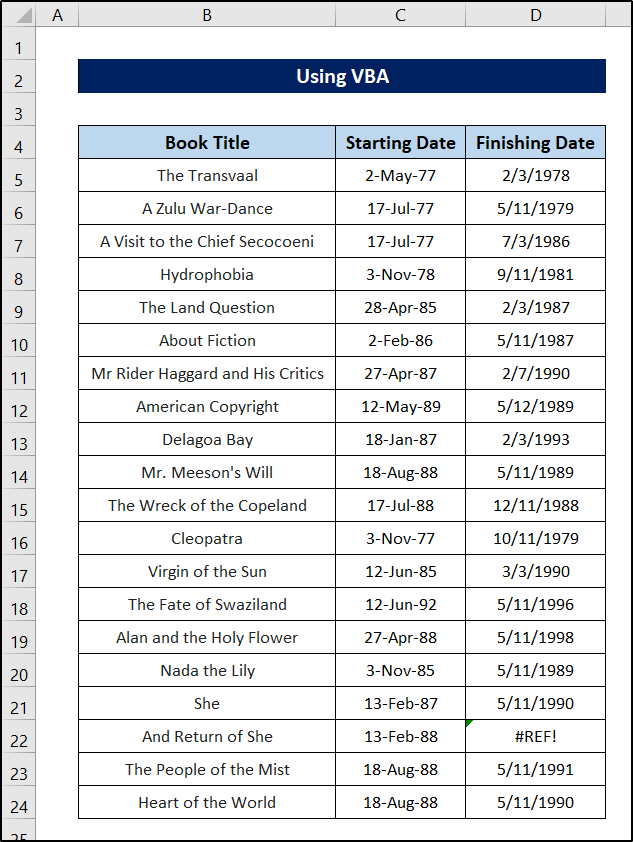
Қойындыны алғаннан кейін, келесіге жататын күн оқиғаларын санау үшін мына қадамдарды орындауға болады. Excel ішіндегі белгілі бір ауқым.
Қадамдар:
- Алдымен таспадағы Әзірлеуші қойындысына өтіңіз.
- Одан кейін ішінен Visual Basic таңдаңыз Код топ бөлімі.
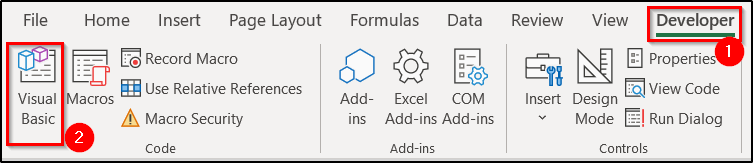
- Нәтижесінде VBA терезесі ашылады.
- Енді таңдаңыз Кірістіру қойындысы.
- Одан кейін ашылмалы мәзірден Модуль тармағын таңдаңыз.
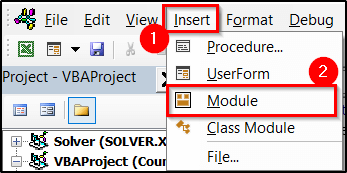
- Егер модуль әлі таңдалмаған болса, оны таңдаңыз.
- Одан кейін модульге келесі кодты енгізіңіз. Ол жаңа функцияны анықтайды.
6713
- Енді модульді жауып, электрондық кестеге оралыңыз.
- Одан кейін мәнді сақтағыңыз келетін ұяшықты таңдаңыз ( ұяшықты F5 біздің жағдайда) және келесі формуланы енгізіңіз.
=CountFor(DATE(90,1,1),C5:D24)
- Соңында , Enter пернесін басыңыз.
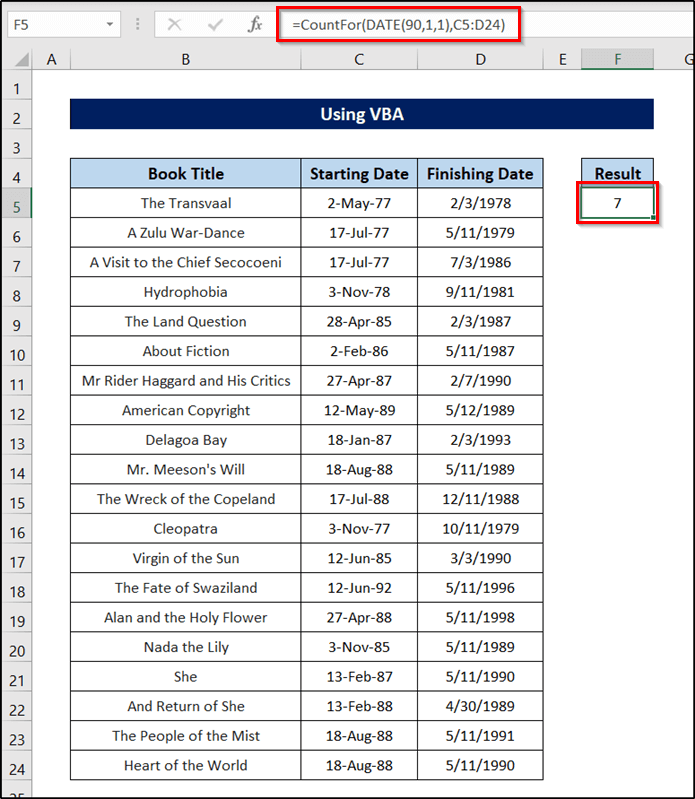
Осылайша, біз теңшелетін функцияны жасау және оны қалағанымызша пайдалану үшін VBA-ны өз пайдамызға пайдалана аламыз. Excel бағдарламасында белгілі бір кезеңдегі күндердің қайталануын есептеу үшін жұмыс кітабында.
Толығырақ оқу: Күннен бастап күндерді санауға арналған Excel формуласы (5 оңай әдіс)
3. Бірегей күн оқиғаларын санау
Күндер санын санаудың бөлігі ретінде біз Excel бағдарламасында әрқайсысы үшін барлық бірегей күндерді және қайталанулар санын санау әдісін көрсетеміз. Осындай деректер жинағы үшін бізге бұл әдіс қажет болады.
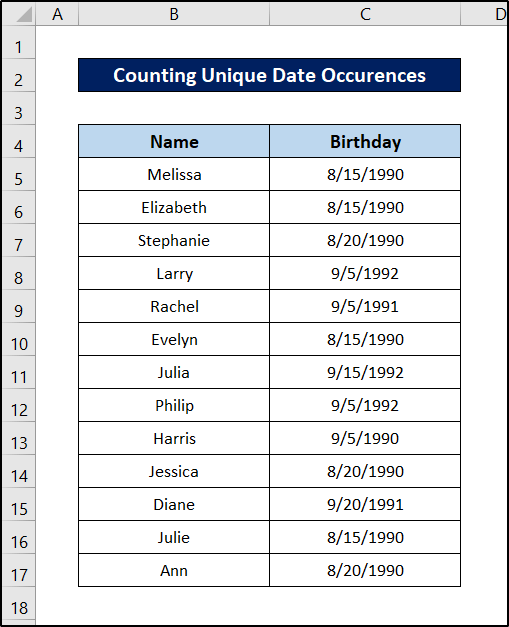
Көріп отырғаныңыздай, бірнеше қайталанатын күндер бар. Біз нақты қандай күндер және қанша рет санаймыз. Ол үшін бізге UNIQUE және COUNTIF функцияларын пайдалану қажет болады.
Көру үшін мына қадамдарды орындаңыз.біз оларды қалай пайдалана аламыз.
Қадамдар:
- Біріншіден, бірегей күндерді білейік. Ол үшін ұяшықты таңдаңыз
- Содан кейін оған келесі формуланы жазыңыз.
=UNIQUE(C5:C17)
- Нәтижесінде ол ауқымдағы барлық бірегей мәндері бар массив жасайды.
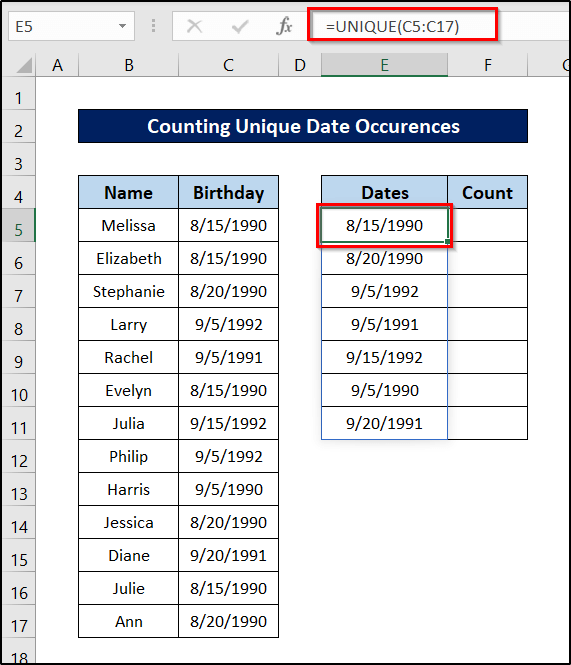
- Енді сандарды табу үшін <6 ұяшығын таңдаңыз>F5 және келесі формуланы енгізіңіз.
=COUNTIF($C$5:$C$17,E5)
- Одан кейін Enter<7 пернесін басыңыз>.
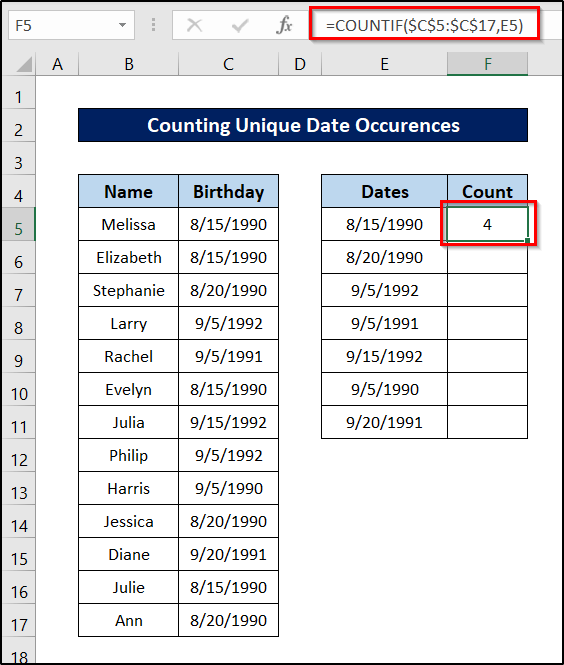
- Одан кейін ұяшықты қайтадан таңдап, формуланы қайталау үшін толтыру дескрипторы белгішесін басып, бірегей мәндердің соңына сүйреңіз. қалған ұяшықтар.
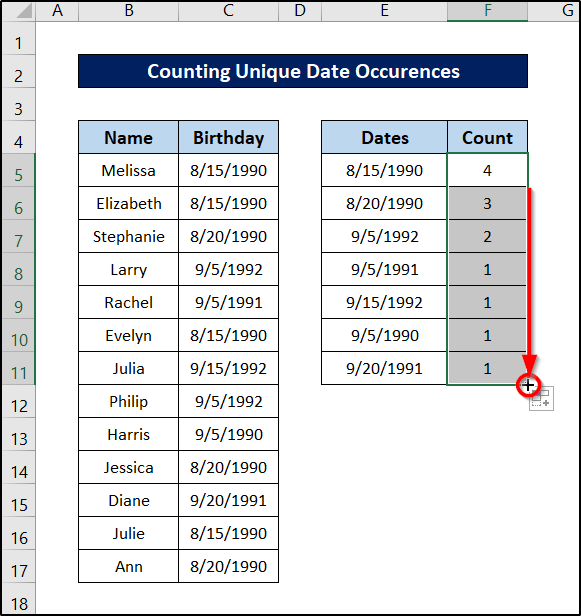
Нәтижесінде Excel бағдарламасы бізге әрқайсысының барлық бірегей күндерін және күнін береді.
Қорытынды
Сонымен бұл күндердің санын санау туралы болды. Сіз бұл идеяны түсіндіңіз және оларды Excel бағдарламасындағы жағдайларыңыз үшін күн оқиғаларын санау үшін қолдана аласыз деп үміттенеміз. Сіз бұл нұсқаулықты пайдалы және ақпаратты болды деп үміттенемін. Сұрақтарыңыз немесе ұсыныстарыңыз болса, төмендегі түсініктемелерде бізге хабарлаңыз.
Осы сияқты қосымша нұсқаулықтарды алу үшін ExcelWIKI.com сайтына кіріңіз.

